자습서: 5부, Contoso University 샘플에 마이그레이션 적용
이 자습서에서는 데이터 모델 변경을 관리하기 위해 EF Core 마이그레이션 기능을 사용하기 시작합니다. 이후의 자습서에서는 데이터 모델을 변경하면서 더 많은 마이그레이션을 추가하게 됩니다.
이 자습서에서는 다음을 수행합니다.
- 마이그레이션에 대해 알아보기
- 초기 마이그레이션 만들기
- Up 및 Down 메서드 검사
- 데이터 모델 스냅샷에 대해 알아보기
- 마이그레이션 적용
필수 조건
마이그레이션 정보
새 애플리케이션을 개발하는 경우 데이터 모델은 자주 변경되며 모델이 변경될 때마다 데이터베이스와 동기화를 가져옵니다. 데이터베이스가 존재하지 않는 경우 Entity Framework를 구성하여 만들면서 이러한 자습서를 시작하였습니다. 그런 다음, 엔터티 클래스를 추가, 제거 또는 변경하거나 DbContext 클래스를 변경하면서 데이터 모델을 변경할 때마다 데이터베이스를 삭제할 수 있습니다. 또한 EF는 모델에 일치하는 새로운 항목을 만들고 테스트 데이터로 시드합니다.
데이터베이스를 데이터 모델과 동기화된 상태로 유지하는 이 메서드는 애플리케이션을 프로덕션 환경에 배포할 때까지 잘 작동합니다. 애플리케이션이 프로덕션 환경에서 실행 중인 경우, 일반적으로 새 열을 추가하는 것처럼 사용자가 변경할 때마다 유지하려는 데이터 및 손실하지 않으려는 데이터를 저장합니다. EF Core 마이그레이션 기능은 EF가 새 데이터베이스를 만드는 대신 데이터베이스 스키마를 업데이트하도록 설정하여 이 문제를 해결합니다.
마이그레이션을 수행하기 위해 PMC(패키지 관리자 콘솔) 또는 CLI를 사용할 수 있습니다. 이 자습서에는 CLI 명령을 사용하는 방법을 보여 줍니다. PMC에 대한 정보는 이 자습서의 끝에 있습니다.
데이터베이스 삭제
EF Core 도구를 전역 도구로서 설치하고 데이터베이스를 삭제합니다.
dotnet tool install --global dotnet-ef
dotnet ef database drop
참고 항목
기본적으로 설치할 .NET 이진 파일의 아키텍처는 현재 실행 중인 OS 아키텍처를 나타냅니다. 다른 OS 아키텍처를 지정하려면 dotnet 도구 설치, --arch 옵션을 참조하세요. 자세한 내용은 GitHub 이슈 dotnet/AspNetCore.Docs #29262를 참조하세요.
다음 섹션에서는 CLI 명령을 실행하는 방법을 설명합니다.
초기 마이그레이션 만들기
변경 내용을 저장하고 프로젝트를 빌드합니다. 그런 다음, 명령 창을 열고 프로젝트 폴더로 이동합니다. 작업을 수행하는 빠른 방법은 다음과 같습니다.
솔루션 탐색기에서 프로젝트를 마우스 오른쪽 단추로 클릭하고 상황에 맞는 메뉴에서 파일 탐색기에서 폴더 열기를 선택합니다.
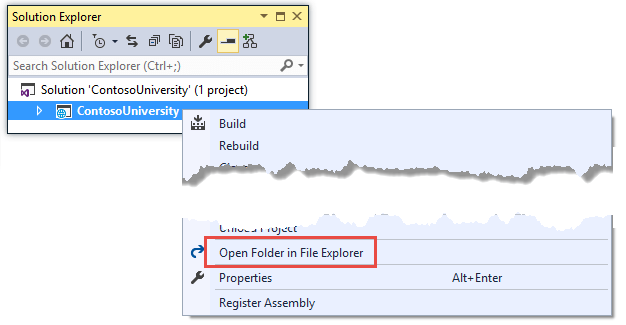
주소 표시줄에 “cmd”를 입력하고 Enter 키를 누릅니다.
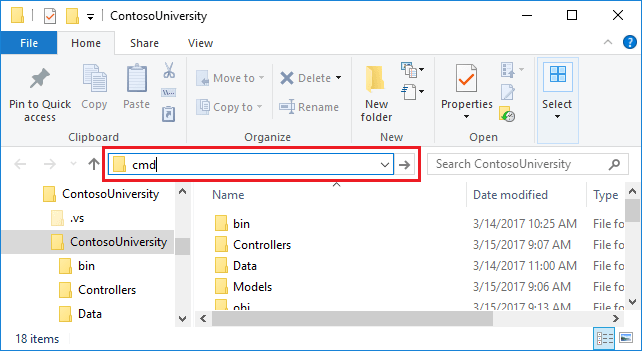
명령 창에서 다음 명령을 입력합니다.
dotnet ef migrations add InitialCreate
위의 명령에서는 다음과 유사한 출력이 표시됩니다.
info: Microsoft.EntityFrameworkCore.Infrastructure[10403]
Entity Framework Core initialized 'SchoolContext' using provider 'Microsoft.EntityFrameworkCore.SqlServer' with options: None
Done. To undo this action, use 'ef migrations remove'
오류 메시지가 표시되면 "파일에 액세스할 수 없습니다... ContosoUniversity.dll 다른 프로세스에서 사용되고 있기 때문입니다." Windows 시스템 트레이에서 IIS Express 아이콘을 찾아 마우스 오른쪽 단추로 클릭한 다음 ContosoUniversity > 중지 사이트를 클릭합니다.
Up 및 Down 메서드 검사
migrations add 명령을 실행하면 EF는 데이터베이스를 처음부터 만드는 코드를 생성했습니다. 이 코드는 <timestamp>_InitialCreate.cs라는 파일의 Migrations 폴더에 있습니다. 다음 예제와 같이 InitialCreate 클래스의 Up 메서드는 데이터 모델 엔터티 집합에 해당하는 데이터베이스 테이블을 만들고 Down 메서드는 이를 삭제합니다.
public partial class InitialCreate : Migration
{
protected override void Up(MigrationBuilder migrationBuilder)
{
migrationBuilder.CreateTable(
name: "Course",
columns: table => new
{
CourseID = table.Column<int>(nullable: false),
Credits = table.Column<int>(nullable: false),
Title = table.Column<string>(nullable: true)
},
constraints: table =>
{
table.PrimaryKey("PK_Course", x => x.CourseID);
});
// Additional code not shown
}
protected override void Down(MigrationBuilder migrationBuilder)
{
migrationBuilder.DropTable(
name: "Enrollment");
// Additional code not shown
}
}
마이그레이션에서는 마이그레이션을 위한 데이터 모델 변경을 구현하기 위해 Up 메서드를 호출합니다. 업데이트를 롤백하는 명령을 입력하면 마이그레이션에서 Down 메서드를 호출합니다.
이 코드는 migrations add InitialCreate 명령을 입력했을 때 만들어진 초기 마이그레이션을 위한 것입니다. 파일 이름에는 마이그레이션 이름 매개 변수(이 예제에서 “InitialCreate”)가 사용되며 사용자가 원하는 이름일 수 있습니다. 마이그레이션에서 수행 중인 작업을 요약한 단어 또는 구를 선택하는 것이 가장 좋습니다. 예를 들어 이후 마이그레이션의 이름을 “AddDepartmentTable”로 지정할 수도 있습니다.
데이터베이스가 이미 존재할 때 초기 마이그레이션을 만든 경우 데이터베이스 만들기 코드가 생성되지만 데이터베이스는 이미 데이터 모델과 일치하기 때문에 실행할 필요는 없습니다. 데이터베이스가 아직 없는 다른 환경에 앱을 배포하는 경우 이 코드를 실행하여 데이터베이스를 만들기 때문에 먼저 테스트하는 것이 좋습니다. 이런 이유로 이전에 데이터베이스를 삭제했으며 마이그레이션을 통해 처음부터 새 데이터베이스를 만들 수 있습니다.
데이터 모델 스냅샷
마이그레이션에서는 현재 데이터베이스 스키마Migrations/SchoolContextModelSnapshot.cs의 스냅샷 만듭니다. 마이그레이션을 추가하면 EF가 데이터 모델을 스냅샷 파일과 비교하여 변경 내용을 확인합니다.
마이그레이션을 삭제하려면 dotnet ef migrations remove 명령을 사용합니다. dotnet ef migrations remove는 마이그레이션을 삭제하고 스냅샷이 올바르게 다시 설정되도록 합니다. dotnet ef migrations remove가 실패하는 경우 dotnet ef migrations remove -v를 사용하여 자세한 오류 정보를 확인하세요.
스냅샷 파일을 사용하는 방법에 대한 자세한 내용은 팀 환경의 EF Core 마이그레이션을 참조하세요.
마이그레이션 적용
명령 창에서 다음 명령을 입력하여 데이터베이스 및 테이블을 만듭니다.
dotnet ef database update
명령의 출력은 데이터베이스를 설정하는 SQL 명령에 대한 로그가 표시되는 것 외에 migrations add 명령과 유사합니다. 대부분의 로그는 다음 예제 출력에서 생략됩니다. 로그 메시지에 이 수준의 세부 정보를 표시하지 않으려면 파일의 로그 수준을 appsettings.Development.json 변경할 수 있습니다. 자세한 내용은 .NET Core 및 ASP.NET Core의 로깅을 참조하세요.
info: Microsoft.EntityFrameworkCore.Infrastructure[10403]
Entity Framework Core initialized 'SchoolContext' using provider 'Microsoft.EntityFrameworkCore.SqlServer' with options: None
info: Microsoft.EntityFrameworkCore.Database.Command[20101]
Executed DbCommand (274ms) [Parameters=[], CommandType='Text', CommandTimeout='60']
CREATE DATABASE [ContosoUniversity2];
info: Microsoft.EntityFrameworkCore.Database.Command[20101]
Executed DbCommand (60ms) [Parameters=[], CommandType='Text', CommandTimeout='60']
IF SERVERPROPERTY('EngineEdition') <> 5
BEGIN
ALTER DATABASE [ContosoUniversity2] SET READ_COMMITTED_SNAPSHOT ON;
END;
info: Microsoft.EntityFrameworkCore.Database.Command[20101]
Executed DbCommand (15ms) [Parameters=[], CommandType='Text', CommandTimeout='30']
CREATE TABLE [__EFMigrationsHistory] (
[MigrationId] nvarchar(150) NOT NULL,
[ProductVersion] nvarchar(32) NOT NULL,
CONSTRAINT [PK___EFMigrationsHistory] PRIMARY KEY ([MigrationId])
);
<logs omitted for brevity>
info: Microsoft.EntityFrameworkCore.Database.Command[20101]
Executed DbCommand (3ms) [Parameters=[], CommandType='Text', CommandTimeout='30']
INSERT INTO [__EFMigrationsHistory] ([MigrationId], [ProductVersion])
VALUES (N'20190327172701_InitialCreate', N'5.0-rtm');
Done.
SQL Server 개체 탐색기를 사용하여 첫 번째 자습서에서와 같이 데이터베이스를 검사합니다. 데이터베이스에 어떤 마이그레이션이 적용되는지를 추적하는 __EFMigrationsHistory 테이블이 추가된 것을 확인할 수 있습니다. 해당 테이블의 데이터를 보면 첫 번째 마이그레이션에 대해 한 행이 표시됩니다. (앞의 CLI 출력 예제의 마지막 로그는 이 행을 만드는 INSERT 문을 보여 줍니다.)
애플리케이션을 실행하여 모든 항목이 여전히 이전과 동일하게 작동하는지 확인합니다.
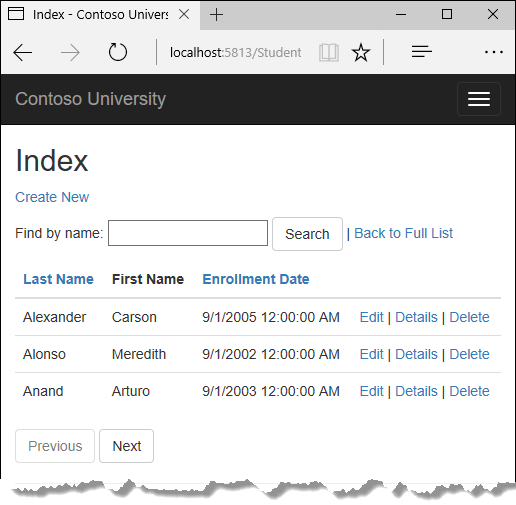
CLI 및 PMC 비교
마이그레이션을 관리하기 위한 EF 도구는 .NET CLI 명령 또는 Visual Studio PMC(패키지 관리자 콘솔) 창의 PowerShell cmdlet에서 사용할 수 있습니다. 이 자습서에는 CLI를 사용하는 방법이 나와 있지만 원하는 경우에 PMC를 사용할 수 있습니다.
PMC 명령을 위한 EF 명령은 Microsoft.EntityFrameworkCore.Tools 패키지에 있습니다. 이 패키지는 Microsoft.AspNetCore.App 메타패키지에 포함되어 있으므로 앱에 Microsoft.AspNetCore.App에 대한 패키지 참조가 있는 경우 패키지 참조를 추가할 필요가 없습니다.
중요: 이 패키지는 파일을 편집하여 CLI용으로 설치한 패키지와 .csproj 동일하지 않습니다. 끝이 Tools.DotNet으로 끝나는 CLI 패키지 이름과 달리 이름이 Tools로 끝납니다.
CLI 명령에 대한 자세한 내용은 .NET CLI를 참조하세요.
PMC 명령에 대한 자세한 내용은 패키지 관리자 콘솔(Visual Studio)을 참조하세요.
코드 가져오기
다음 단계
데이터 모델 확장에 관한 더 많은 고급 항목을 살펴보려면 다음 자습서로 진행합니다. 방식에 따라 추가 마이그레이션을 만들고 적용하게 됩니다.
ASP.NET Core
